-
电脑重装系统windows7 64位教程
- 2016-07-13 20:00:48 来源:windows10系统之家 作者:爱win10
小伙伴们,你们都想知道sony笔记本带一键恢复怎么重装系统的吗?中所周知,索尼笔记本自带的一键恢复功能,那么索尼笔记本自带的一键恢复功能到底要怎么操作完成呢?因为如果如果我们的系统损坏,就一定要知道sony笔记本带一键恢复方法,那么下面来看看吧!

方法/步骤
首先要进入到SONY 系统恢复工具页面。按笔记本是的ASSIST按键就可以进入。

按了ASSIST键以后,大概等十秒左右会出现如图的画面。

然后就进入VAIO Care Rescue 工作介面如图:

在准备恢复系统的时候建议先分区。不然所有的磁盘空间都只会变成一个分区。这样不利于文档管理。





点击 start recovery 会出现如下图:
这些你都不需要动。




recovery 以后就算是数据已经装入硬盘中了。下面的都是自动安装所需要的软件的。这期间大概要十来分钟。等着就成了!



最后完成了。

如上所述就是相关sony笔记本带一键恢复怎么重装系统的全部文章内容了,相信通过小编上述的介绍,你们对sony笔记本电脑系统修复教程都有一定的了解及认识了吧,不过在此提醒一下大家,上述的教程仅仅适合参考sonyvpcz1系列港台版的笔记本电脑哦!更多相关acer笔记本重装系统,记得关注小编的资讯!
猜您喜欢
- 以太网卡驱动_小编告诉你以太网万能驱..2017-11-23
- 电脑win7怎么激活2022-05-21
- 系统之家win8原版最新下载2016-12-15
- 小编告诉你win10怎样一键加速..2017-02-22
- 系统之家雨林木风win7安装教程图解..2017-06-25
- 系统之家win8.1系统32位装机版最新下..2017-01-15
相关推荐
- 安装系统之家win10系统教程 2016-11-09
- u盘安装win8详细图解教程 2017-01-24
- win10纯净安装教程详解 2017-03-02
- 雨林木风win832位操作系统下载.. 2017-03-18
- 处理器计划,小编告诉你电脑处理器怎么.. 2018-04-28
- 索尼vaio 升级win10教程 2017-02-18





 系统之家一键重装
系统之家一键重装
 小白重装win10
小白重装win10
 小白系统Ghost win7 sp1 x64 纯净装机版 v1906
小白系统Ghost win7 sp1 x64 纯净装机版 v1906 雨林木风Ghost Win10系统下载32位专业版v1812
雨林木风Ghost Win10系统下载32位专业版v1812 PageByPagex v1.05 中文绿色版 (文本阅读编辑器)
PageByPagex v1.05 中文绿色版 (文本阅读编辑器) 乌贼娘定时关机v1.11(设定定时关机工具)
乌贼娘定时关机v1.11(设定定时关机工具) 深度技术ghost win7系统下载64位装机版1805
深度技术ghost win7系统下载64位装机版1805 HWMonitorPro V1.16.0 单文件汉化破解版(电脑硬件温度检测软件)
HWMonitorPro V1.16.0 单文件汉化破解版(电脑硬件温度检测软件) Rapid SEO To
Rapid SEO To E板会锁屏浏
E板会锁屏浏 系统之家Ghos
系统之家Ghos 番茄花园 Gho
番茄花园 Gho 深度技术ghos
深度技术ghos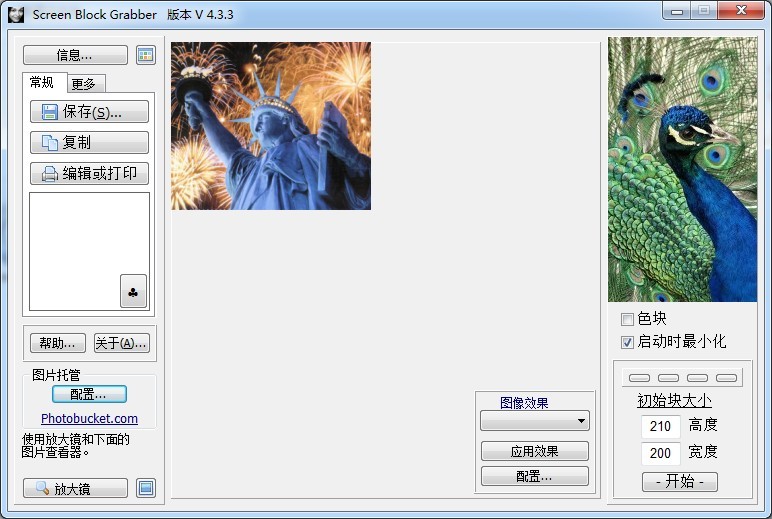 Screen Block
Screen Block 最新小白U盘
最新小白U盘 超速文件搜索
超速文件搜索 系统之家ghos
系统之家ghos 深度技术win8
深度技术win8 粤公网安备 44130202001061号
粤公网安备 44130202001061号